A Apple lançou o primeiro beta público do novo iPadOS, que é baseado no iOS 13.0. E você pode experimentar agora, e não precisa usar o iTunes ou acessar um computador para isso.
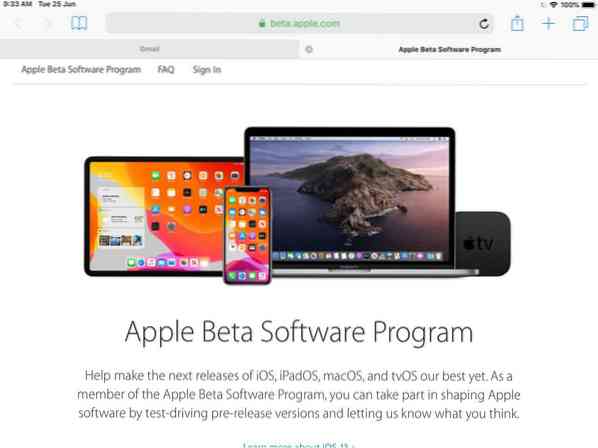
Não recomendamos a instalação do beta em seu dispositivo principal, pois pode haver bugs que podem afetar sua experiência de uso. A menos que você seja um desenvolvedor, nesse caso, você deve tentar para garantir que seu aplicativo / jogo funcione perfeitamente na nova versão.
Lista de dispositivos compatíveis com iPadOS
- 12.IPad Pro de 9 polegadas
- IPad Pro de 11 polegadas
- 10.IPad Pro de 5 polegadas
- 9.IPad Pro de 7 polegadas
- iPad (6ª geração)
- iPad (5ª geração)
- iPad mini (5ª geração)
- iPad mini 4
- iPad Air (3ª geração)
- iPad Air 2
Como instalar a versão beta pública do iPadOS
Antes de começarmos, você deve fazer backup do seu dispositivo usando o iTunes.
O processo leva alguns toques, mas você pode concluí-lo em cerca de 2 minutos.
1. Abra o navegador Safari em seu iPad e vá para a versão beta.maçã.com e escolha a opção Inscrever-se.
2. Ser-lhe-á pedido que inicie sessão na sua conta Apple para continuar, certifique-se de que utiliza o mesmo ID que utiliza no seu iPad.
3. O navegador agora deve levá-lo para a página "Guia para Betas Públicos". Role para baixo até ver o texto com link que diz: "inscreva seu dispositivo". Toque no texto e a próxima página "Registre seus dispositivos para obter software beta público" deve lembrá-lo de fazer backup do dispositivo. Faça isso, se ainda não o fez e continue. Role a página para a seção 2, para fazer o download do Perfil.
Essencialmente, o perfil é uma configuração predefinida que instrui seu iPad a participar do programa beta. Depois de tocar em Fazer download do perfil, uma mensagem pop-up perguntará se você deseja permitir o download. Permita, e um segundo prompt aparecerá para lembrá-lo de revisar o perfil baixado nas configurações.
Na minha opinião, é aqui que a Apple não lidou com isso corretamente. As pessoas podem ficar confusas sem saber onde procurar ao revisar o perfil.
4. Abra o aplicativo Configurações e você verá um texto na barra lateral que diz "Perfil baixado". É exibido logo abaixo do seu nome. Toque nele e selecione o perfil de instalação e aceite o contrato do usuário. Você será solicitado a inserir seu PIN e reiniciar o dispositivo.
5. Assim que o seu iPad for inicializado, navegue para Ajustes> Geral> Atualização de Software. O beta do iPadOS deve aparecer agora, como iOS 13. Selecione a opção de download e você verá que pesa 3.2 GB (sério Apple?). Deixe o download terminar e você verá uma opção de instalação. Escolha-o e o dispositivo deve reiniciar e começar a instalar o iPadOS beta. Deixe o comprimido de lado, pois demora um pouco.

6. Após concluir a instalação do sistema operacional, o iPad solicitará que você insira o PIN e exibirá uma tela de boas-vindas. Você será solicitado a escolher entre um tema Claro e um tema Escuro. Escolha qualquer um, você pode alterá-lo mais tarde nas Configurações.
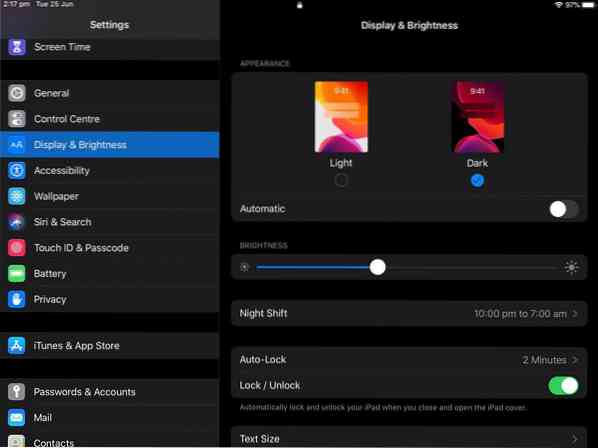
O procedimento é o mesmo para iOS 13 para iPhones.
Testarei o iPadOS para ver como está a duração da bateria, quão estável é o sistema operacional durante a navegação, streaming, mensagens instantâneas, jogos e postarei uma revisão da minha experiência. Avise-me se quiser que eu teste algo específico.
 Phenquestions
Phenquestions


